4 semplici modi per convertire MKV in MP3
Supponiamo che tu abbia mai avuto un file MKV con contenuti audio che volevi estrarre. In tal caso, sai quanto può essere frustrante tenere la traccia audio separata dal video, specialmente quando vuoi goderti un podcast da un video o salvare il tuo concerto preferito come file audio. Tuttavia, ci sono sempre delle soluzioni. Convertire MKV in MP3 è un'ottima soluzione. In questo post, abbiamo raccolto 4 metodi per convertire MKV in MP3Leggi e verifica quale sia la soluzione più adatta alle tue esigenze.
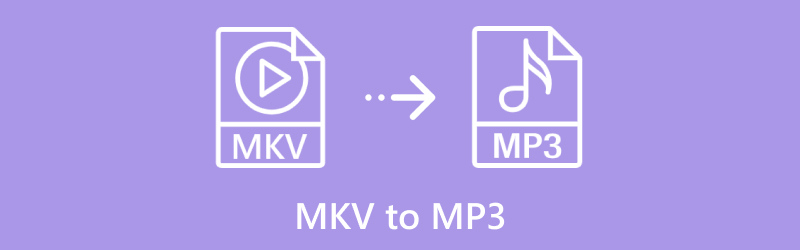
- ELENCO GUIDE
- 1. Convertitore video ArkThinker definitivo
- 2. Formato FFmpeg
- 3. Freno a mano
- 4. ArkThinker Convertitore video gratuito online
| Metodo | piattaforma | Facilità d'uso | Conversione batch | Caratteristiche aggiuntive |
|---|---|---|---|---|
| ArkThinker Video Converter Ultimate | Windows, Mac | Molto facile | SÌ | Montaggio video, upscaling video |
| FFmpeg | Windows, Mac, Linux | Avanzate | SÌ | Uno strumento da riga di comando con ampio supporto di formati |
| Freno a mano | Windows, Mac, Linux | Moderare | NO | Conversione gratuita e personalizzabile |
| ArkThinker Convertitore video gratuito online | Basato sul Web | Molto facile | NO | Conversione rapida online |
1. Convertitore video ArkThinker definitivo
ArkThinker Video Converter Ultimate è uno strumento potente che supporta vari formati, come la conversione di MKV in MP3. Questo software è perfetto per chiunque cerchi un metodo rapido e diretto per convertire file MKV di grandi dimensioni in MP3. Con la sua interfaccia intuitiva, i principianti lo troveranno facile da usare, mentre gli utenti avanzati possono sfruttare funzionalità come l'editing video per una maggiore personalizzazione.
Scarica e installa gratuitamente ArkThinker Video Converter Ultimate sul tuo computer Windows o Mac.
Apri lo strumento di conversione da MKV a MP3 e fai clic su Aggiungere i file pulsante per importare il tuo file MKV. Puoi anche aggiungere più file WebM o un'intera cartella se vuoi elaborarli tutti in una volta.
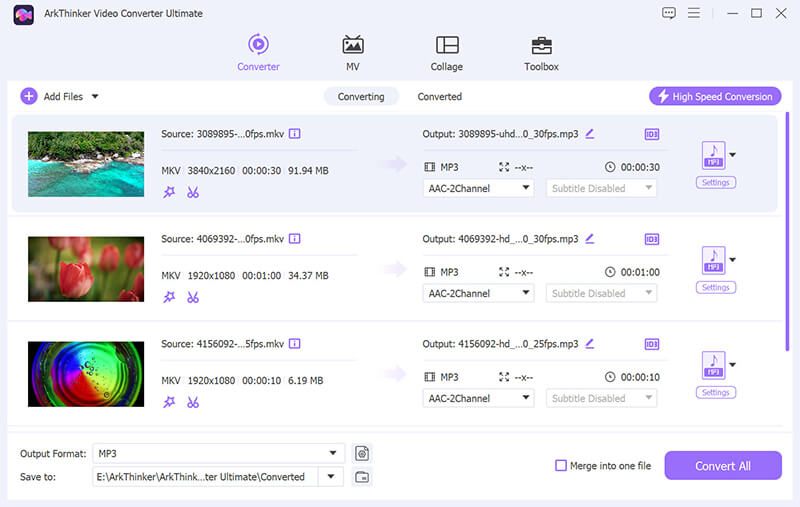
Trovare il Formato di output menu a discesa e seleziona MP3 dal Audio sezione nella scheda Profilo.

Se vuoi modificare le impostazioni, clicca su Profilo personalizzato accanto all'opzione MP3. Qui puoi regolare cose come risoluzione, codec, canali, frequenza di campionamento e bitrate. Una volta completate le tue modifiche, clicca su OK per salvarle.

Nella parte inferiore dello schermo, seleziona la cartella di output in cui desideri salvare i file MP3 convertiti.
Dopodiché, basta cliccare Converti tutto per iniziare a convertire i tuoi file MKV in MP3.
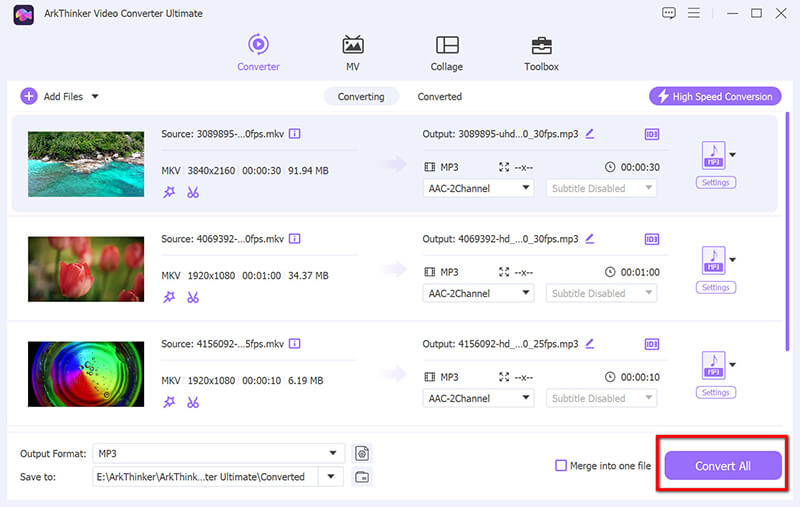
Questo convertitore offre anche funzionalità per la modifica dei file MP3, tra cui rifinitura audio, unisci, dissolvenza in entrata/uscita, rimozione del rumore e altro ancora.
ArkThinker Video Converter Ultimate è incredibilmente facile da usare, specialmente per i file MKV di grandi dimensioni. La funzione di conversione batch è un enorme risparmio di tempo quando hai più file da convertire. Tuttavia, è uno strumento a pagamento, quindi se stai convertendo solo una volta, potrebbe non valere l'investimento.
2. Formato FFmpeg
FFmpeg è un potente strumento da riga di comando che supporta quasi tutti i formati multimediali, inclusi MKV in MP3. Sebbene offra un'immensa flessibilità, FFmpeg non è l'opzione più adatta ai principianti, poiché richiede una certa conoscenza delle operazioni della riga di comando. Tuttavia, per gli utenti avanzati, è uno strumento fantastico per l'elaborazione in batch e conversioni di alta qualità.
Scarica e installa FFmpeg sul tuo computer. È compatibile con Windows, Mac e Linux.
Qui prenderemo Windows 11 come esempio per mostrare i passaggi.
Aggiungi FFmpeg al PATH del tuo sistema seguendo i passaggi sottostanti:
• Fare clic con il tasto destro del mouse Questo PC > Proprietà > Impostazioni di sistema avanzate > Variabili d'ambiente.
• Sotto Variabili di sistema, trova il Sentiero variabile, clicca Modificare, Poi Nuovoe inserisci il percorso in cui hai estratto FFmpeg (ad esempio, C:\ffmpeg\bin).
• Fare clic OK salvare.
È possibile verificare se l'installazione è riuscita avviando un Prompt dei comandi e immettendo il seguente comando:
ffmpeg -versione

Ora che FFmpeg è installato, apri Prompt dei comandi. e puoi eseguire il seguente comando per convertire il tuo file MKV in MP3.
Vai alla cartella in cui si trova il tuo file MKV utilizzando il comando cd:
cd percorso/verso/il/tuo/file/mkv

Immettere il seguente comando per convertire il file MKV in MP3:
ffmpeg -i inputfile.mkv -q:a 0 -mappa un outputfile.mp3

• file di input.mkv: Sostituiscilo con il nome del tuo file MKV.
• -q:a 0: Questo flag garantisce la migliore qualità audio per il file MP3.
• -mappa una: Questo indica a FFmpeg di estrarre solo il flusso audio dal file MKV.
• file di output.mp3: Sostituisci con il nome desiderato del file MP3 di output.
FFmpeg inizierà a estrarre l'audio e a convertirlo in MP3. Vedrai l'avanzamento nella finestra della riga di comando.
Una volta terminato, il file MP3 verrà salvato nella posizione di output specificata.
Comando di esempio:
Se hai un file MKV denominato video.mkv e vuoi estrarre l'audio in audio.mp3, il comando sarà simile a questo:
ffmpeg -i video.mkv -q:a 0 -mappa un audio.mp3
Suggerimenti aggiuntivi:
• Puoi specificare un bitrate audio diverso usando l'opzione -b:a. Ad esempio, per impostare il bitrate a 192 kbps:
ffmpeg -i inputfile.mkv -b:a 192k -mappa un outputfile.mp3
Se vuoi tagliare l'audio (ad esempio, estrarre solo una parte specifica), puoi usare le opzioni -ss e -t:
ffmpeg -i fileinput.mkv -ss 00:01:00 -t 00:02:00 -q:a 0 fileinput.mp3
FFmpeg è un po' intimidatorio all'inizio, ma una volta che ci si prende la mano, è incredibilmente efficiente. Adoro la sua capacità di gestire conversioni batch e il fatto che sia completamente gratuito. L'aspetto negativo è che non è per tutti: se non si ha dimestichezza con le interfacce a riga di comando, potrebbe sembrare opprimente.
3. Freno a mano
HandBrake è un altro strumento gratuito, noto per le sue capacità di conversione video. Sebbene sia progettato principalmente per formati video, può anche convertire MKV in MP3. HandBrake offre numerose opzioni di personalizzazione per coloro che desiderano modificare le impostazioni di output, anche se potrebbe essere un po' troppo complesso per gli utenti che desiderano solo una semplice conversione.
Dai un'occhiata al sito web ufficiale di HandBrake per scaricare la versione più recente compatibile con il tuo sistema operativo, che sia Windows, macOS o Linux. Installa questo convertitore da MKV a MP3.
Clicca sul Open Source pulsante nell'angolo in alto a sinistra. Naviga e aggiungi alla cartella in cui è archiviato il tuo file MKV in HandBrake.
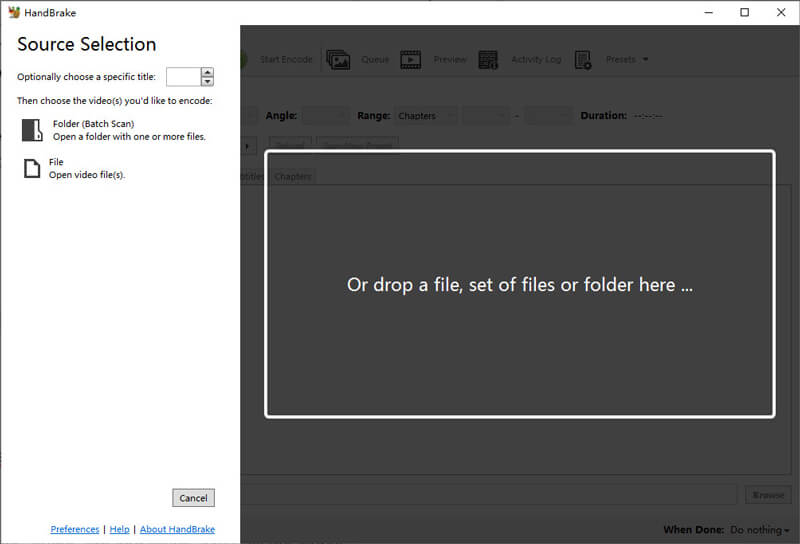
Nel Riepilogo scheda, scegli Audio dall'elenco a discesa. Vai a Audio scheda in basso. Nella Codice audio elenco a discesa, selezionare MP3.
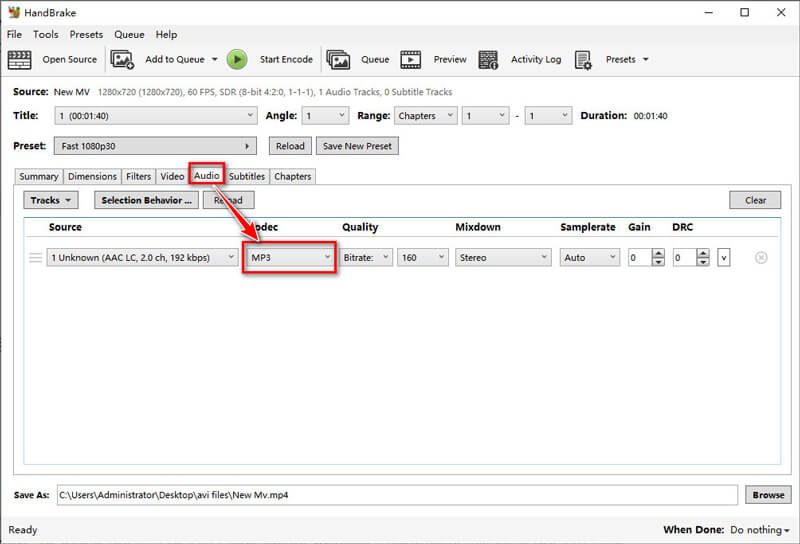
Qui puoi regolare il Velocità in bit per controllare la qualità dell'audio MP3 a 128 kbps, 192 kbps e 320 kbps.
Clic Navigare sotto il Destinazione sezione per selezionare dove si desidera salvare il file MP3.
Dopo aver confermato tutte le impostazioni, fare clic su Avvia codifica pulsante in alto per iniziare la conversione.
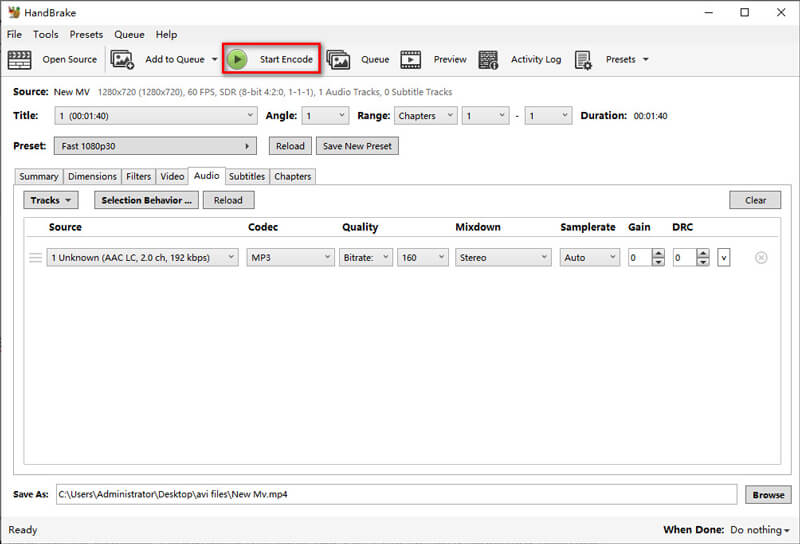
HandBrake è fantastico se vuoi avere più controllo sul processo di conversione. Mi è piaciuto il modo in cui le impostazioni di output erano personalizzabili, specialmente per la regolazione della qualità audio. Lo svantaggio principale è che l'interfaccia può essere confusa se sei alle prime armi con la conversione video/audio, e non supporta la conversione batch per i file audio.
4. ArkThinker Convertitore video gratuito online
ArkThinker Convertitore video gratuito online è uno strumento basato sul web che consente di convertire i file MKV in formato MP3 senza dover scaricare alcun software. È perfetto per gli utenti che non vogliono occuparsi di installazioni. Il processo è semplice: carica il file MKV, seleziona MP3 e scarica il file convertito. L'unico inconveniente è il limite massimo di dimensione del file di 50 MB per gli utenti gratuiti.
Apri il tuo browser web e vai su ArkThinker Convertitore video gratuito onlineNon è necessario registrarsi o scaricare nulla.
Basta premere il Inizia a convertire i video pulsante e apparirà una finestra pop-up che ti permetterà di scegliere il file MKV dal tuo computer.
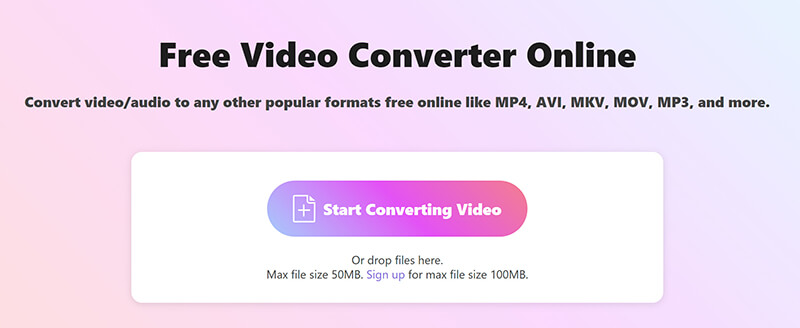
Dopo aver caricato il tuo file MKV, vedrai un elenco di formati in cui puoi convertire. Fai clic su Scheda audio e selezione MP3 come formato di output desiderato.
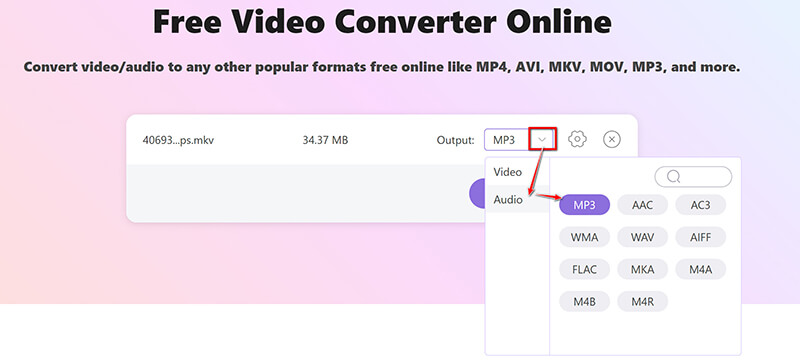
Se vuoi, puoi modificare le impostazioni audio cliccando sull'opzione Gear accanto a MP3. Qui puoi cambiare cose come bitrate, frequenza di campionamento e canali audio.

Dopo aver apportato le modifiche, fare clic su Convertire in MP3 per avviare la conversione e salvare il nuovo file MP3.
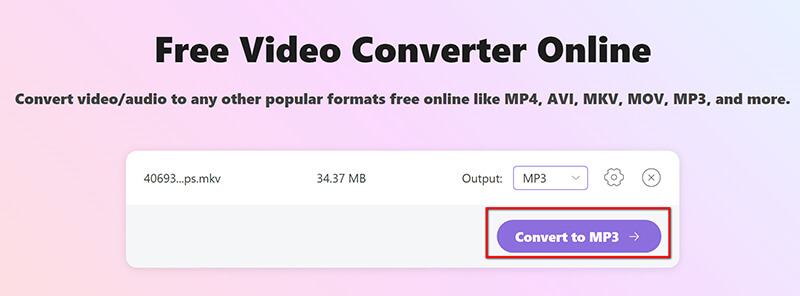
ArkThinker Free Video Converter Online è molto comodo per file di piccole dimensioni e conversioni rapide. È semplice e non richiede alcuna conoscenza tecnica. Tuttavia, per file MKV più grandi, la restrizione delle dimensioni può essere frustrante a meno che la tua connessione Internet non sia super veloce.
Conclusione
I file MKV sono eccellenti per l'archiviazione video, ma spesso contengono dati extra non necessari se si è interessati solo all'audio. Convertendo MKV in MP3, risparmierai spazio e renderai l'audio più accessibile su tutti i dispositivi. Abbiamo condiviso 4 metodi per farlo.
Se stai cercando una soluzione che sia sia intuitiva che efficiente, ArkThinker Video Converter Ultimate è la scelta migliore grazie alle sue capacità di conversione batch e alle sue funzionalità avanzate. Per coloro che tendono verso le opzioni gratuite, HandBrake è una scelta solida, anche se presenta alcune limitazioni. Se hai un talento per la tecnologia, FFmpeg ti offre il massimo controllo sulle tue conversioni. Per attività online rapide, ArkThinker Free Video Converter Online è super conveniente. Quale pensi sia il metodo migliore? Ci piacerebbe sentire le tue opinioni nei commenti! Sentiti libero di condividere questo post con altri se lo trovi utile.
Cosa pensi di questo post? Fai clic per valutare questo post.
Eccellente
Valutazione: 4.8 /5 (basato su 410 voti)
Trova più soluzioni
6 modi per convertire FLAC in MP3 in alta qualità 4 modi per convertire MOV in WebM in alta qualità Recensione di Movavi Video Converter 2024: caratteristiche, pro, contro Come convertire WAV in MP3 in 5 strumenti senza limiti 4 modi per convertire AVI in MP3 per estrarre l'audio di sottofondoArticoli relativi
- Converti video
- Guida passo passo per convertire M2TS in MKV
- I 5 migliori convertitori WebM in MP4 nel 2024
- Come convertire WAV in MP3 in 5 strumenti senza limiti
- I 4 migliori convertitori per modificare le dimensioni e le proporzioni dei video
- 4 modi per convertire MP4 in WebM online. Computer e dispositivi mobili
- Cos'è il file DAV e come riprodurlo
- Revisione definitiva su XMedia Recode [Passaggi inclusi]
- I 5 migliori modi per aiutarti a convertire il formato QuickTime in MP4
- Come ottenere il tuo film MP4 ed esportarlo da VLC Player
- Recensione definitiva di VideoSolo Video Converter [2024]



